|
Possiamo cominciare
- Tavolozza
dei colori - imposta il bianco in primo piano e come
sfondo il colore #1a4160
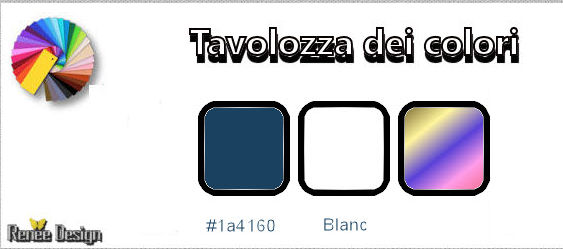
1. Apri
l'immagine "Renee_Air_fond"
- Tavolozza
dei livelli - con un doppio clic trasformala in livello
Raster 1
2.
Regola>Sfocatura>Sfocatura radiale
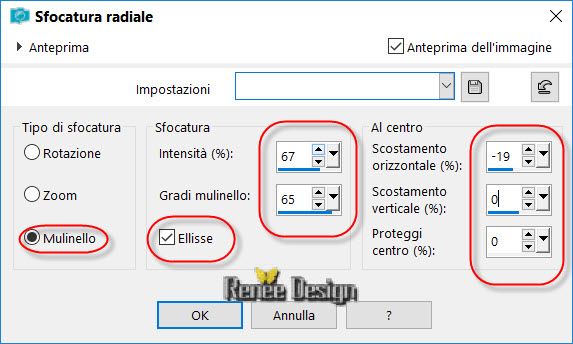
3. Apri il
tube "Renee_Air_Image 1"
-
Modifica>Copia - torna al tuo lavoro ed incolla come
nuovo livello
4.
Oggetti>Allinea>A sinistra
5.
Livelli>Duplica
-
Immagine>Rifletti
6.
Livelli>Unisci>Unisci giù
7. Effetti>Plugin><
I.C.NET Software >Filter Unlimited 2.0>VM Natural>Weave
Distorsion
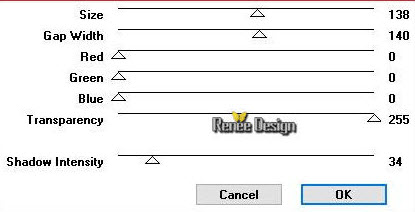
8.
Effetti>Effetti geometrici>Inclina
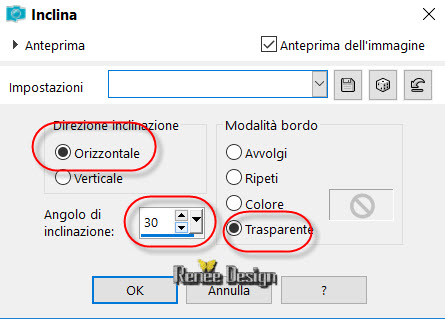
9.
Livelli>Duplica
Immagine>Rifletti
10.
Livelli>Unisci>Unisci giù
11. Tavolozza
dei livelli - cambia la modalità di miscelatura di
questo livello in Luce diffusa
- Tavolozza
dei livelli - Posizionati sul livello Raster 1
12.
Selezioni>Carica/salva selezione>Carica selezione da
disco - Cerca e carica la selezione "Air_1"
13.
Selezioni>Innalza selezione a livello
14.
Effetti>Effetti di trama>Veneziana - colore bianco

15. Ripeti
questo effetto ma togli il segno di spunta su
Orizzontale
16.
Effetti>Effetti 3d>Sfalsa Ombra 0/0/78/25 in nero
SELEZIONI>DESELEZIONA
TUTTO
17.
Livelli>Disponi>Porta in alto
18.
Effetti>Effetti immagine>Motivo unico
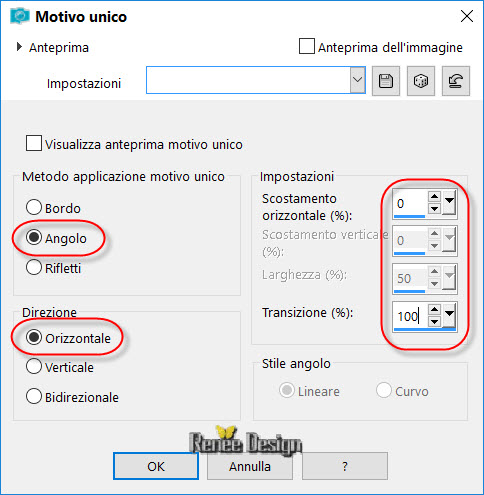
19.
Effetti>Effetti immagine>Motivo unico
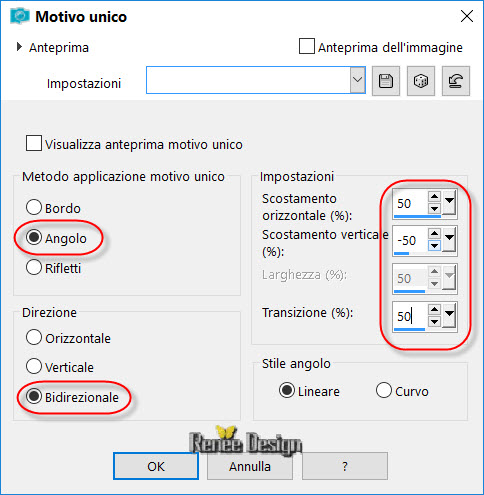
20. Effetti>Plugin>Flaming
Pear>Flexify 2
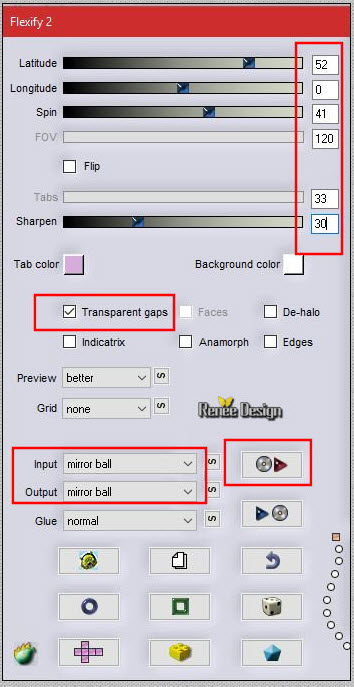
21.
Immagine>Ridimensiona a 60% - "Ridimensiona tutti i
livelli" NON selezionato
22.
Effetti>Effetti immagine>Scostamento O = -280
e V = 0 Trasparente
23. Effetti>Plugin>Eye
Candy 5>Impact>Backlight - Preset: "Air_Backlight.f1s"
24. Tavolozza
dei livelli - cambia la modalità di miscelatura di
questo livello in Filtra
Il tuo lavoro,
a questo punto, si presenta così:
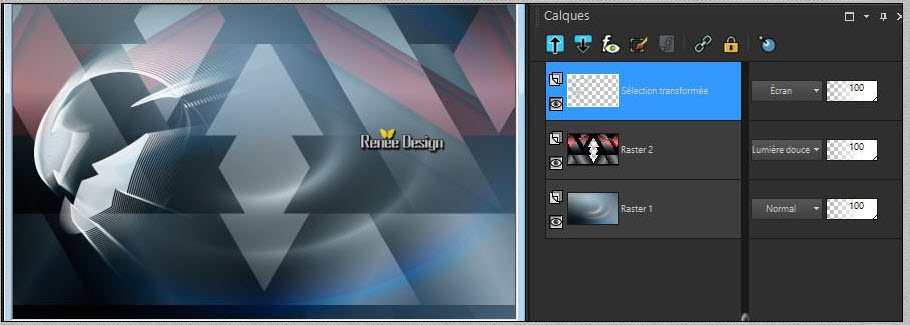
24a.
Effetti>Effetti bordo>Aumenta
- Tavolozza
dei livelli - Posizionati sul livello Raster 2
25. Effetti>Plugin>Mock>Windo
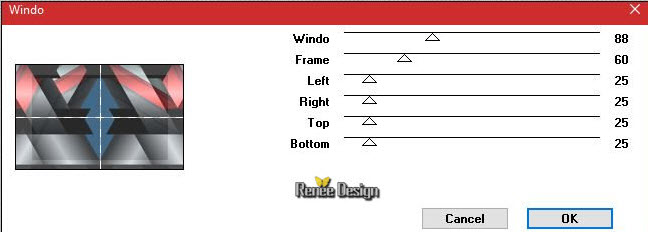
26. Effetti>Plugin><
I.C.NET Software >Filter Unlimited 2.0>Tramage>We make
Headlights - per default 198/146/20/111
27.
Effetti>Effetti 3D>Sfalsa Ombra 1/1/100/1 in bianco
- Lascia la
modalità di miscelatura in Luce diffusa
- Tavolozza
dei livelli - posizionati in alto
28. Apri il
tube "Renee_Air_Image 2.psp.image"
-
Modifica>Copia - torna al tuo lavoro ed incolla come
nuovo livello
29.
Effetti>Effetti immagine>Scostamento
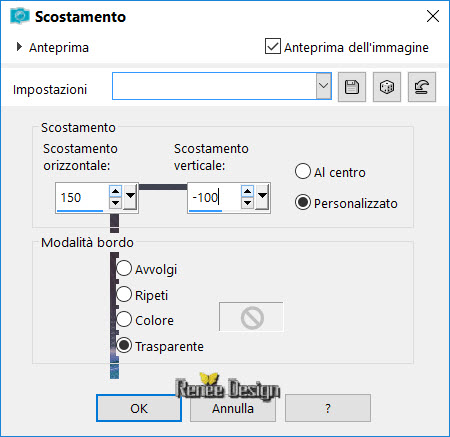
30.
Tavolozza dei livelli - cambia la modalità di
miscelatura di questo livello in Filtra - diminuisci
l'opacità a 65
31. Apri il
tube "Renee_Tubes_AIR.pspimage"
- Posizionati
sul livello "air" di questo tube
-
Immagine>Ridimensiona a 65%
-
Modifica>Copia - torna al tuo lavoro ed incolla come
nuovo livello
- Posiziona
così:
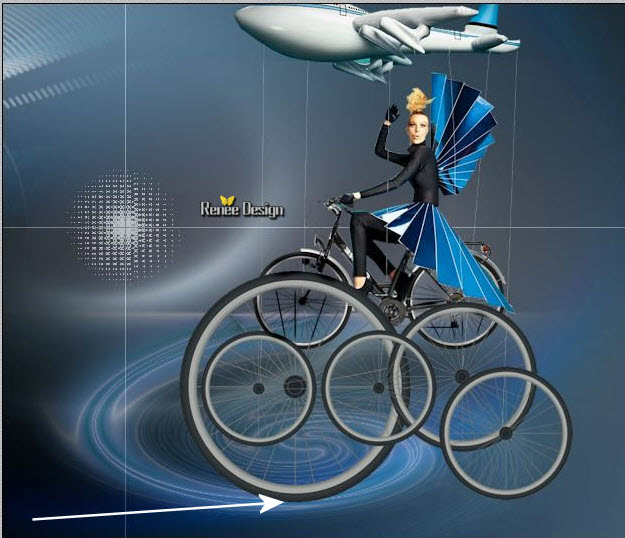
32. Apri il
tube "Renee_Air_soleil.png"
-
Modifica>Copia - torna al tuo lavoro ed incolla come
nuovo livello
- Posiziona in
alto, davanti all'aereo
33.
Livelli>Nuovo livello raster
34.
Selezioni>Carica/salva selezione>Carica selezione da
disco - Cerca e carica la selezione "Air_2"
35. Attiva lo
strumento:
 e riempi la selezione con il bianco (2 clics)
e riempi la selezione con il bianco (2 clics)
SELEZIONI>DESELEZIONA
TUTTO
36.
Effetti>Effetti 3D>Sfalsa Ombra 1/1/100/1 in nero
- Tavolozza
dei colori - Imposta in primo piano il gradiente "sg_regal
gold" così configurato:
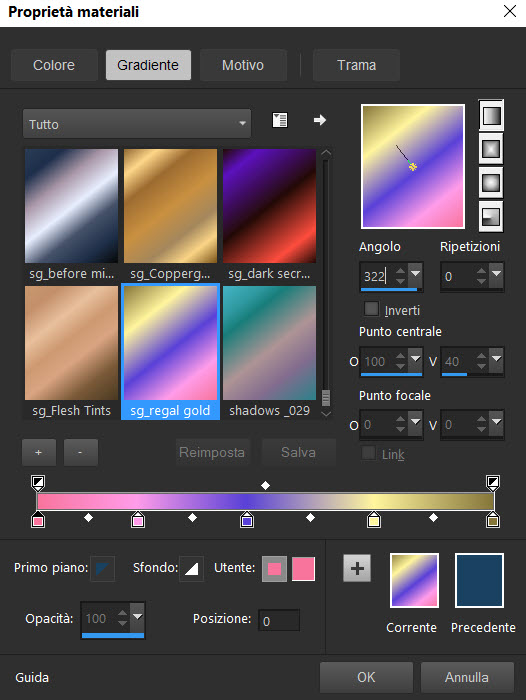
37.
Livelli>Nuovo livello raster
38.
Selezioni>Carica/salva selezione>Carica selezione da
disco - Cerca e carica la selezione "Air_3"
39. Attiva lo
strumento Riempimento (f) e riempi la selezione con il
gradiente (2 clics)
SELEZIONI>DESELEZIONA
TUTTO
40. Effetti>Plugin><
I.C.NET Software >Filter Unlimited 2.0>[AFS IMPORT]>SUBNOISE
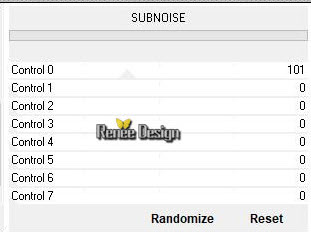
41.
Regola>Messa a fuoco>Metti a fuoco (1 o 2 volte, a
scelta)
- Tavolozza
dei livelli - Posizionati sul livello Raster 1
42. Apri il
tube "Renee_Air_boules.png"
-
Modifica>Copia - torna al tuo lavoro ed incolla come
nuovo livello
43.
Effetti>Effetti immagine>Scostamento
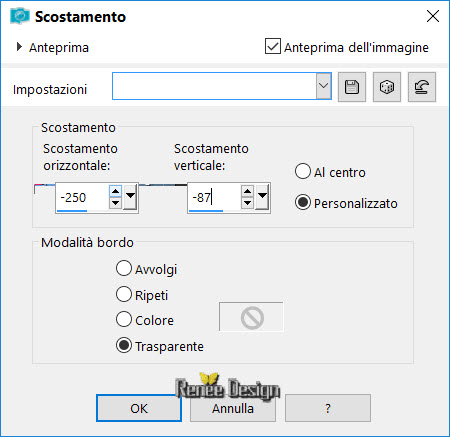
44.
Tavolozza dei livelli - cambia la modalità di
miscelatura di questo livello in Luce netta - diminuisci
l'opacità a 81
- Tavolozza
dei livelli - Posizionati in alto
45. Apri il
tube "Renee_Air_cadran.png"
-
Modifica>Copia - torna al tuo lavoro ed incolla come
nuovo livello
- Posiziona
nell'angolo inferiore sinistro
46.
Tavolozza dei livelli - cambia la modalità di
miscelatura di questo livello in Filtra - diminuisci
l'opacità a 75
47. Apri il
tub "Renee_air_Texte.pspimage"
-
Modifica>Copia - torna al tuo lavoro ed incolla come
nuovo livello
- Posiziona a
tua scelta
- Tavolozza
dei colori - rimetti in bianco in primo piano
48. Con il
font "Futurama Title>Taglia 48 - scrivi "AIR"
per ottenere il mio
stesso risultato, inverti i colori nella tavolozza dei
livelli
- Trasforma il
vettore in livello raster
49.
Effetti>Effetti 3D>Sfalsa Ombra 31/75/100/2 in bianco
Se necessario,
sposta il titolo
50. Apri
nuovamente il tube "Renee_Tubes_AIR.pspimage"
- Posizionati
sul livello "nuage"
-
Modifica>Copia - torna al tuo lavoro ed incolla come
nuovo livello
- Posiziona in
alto a sinistra
51.
Tavolozza dei livelli - cambia la modalità di
miscelatura di questo livello in Filtra - diminuisci
l'opacità a 75
- Tavolozza
dei livelli - Posizionati sul livello Raster 1
52.
Livelli>Nuovo livello raster
53.
Selezioni>Carica/salva selezione>Carica selezione da
disco - Cerca e carica la selezione "Air_4"
54. Attiva lo
strumento Riempimento (f) - riempi la selezione di
bianco (2 clics)
SELEZIONI>DESELEZIONA
TUTTO
55.
Tavolozza dei livelli - cambia la modalità di
miscelatura di questo livello in Luce netta - diminuisci
l'opacità a 57
- Tavolozza
dei livelli - Posizionati in alto
56. Apri il
tube "Renee_Air_Image3.pspimage"
-
Modifica>Copia - torna al tuo lavoro ed incolla come
nuovo livello
57.
Effetti>Effetti immagine>Scostamento O = 5
e V = -182 Trasparente
58. Effetti>Plugin>Flaming
Pear>Flood- Preset "Air_Flood settings.q8r"
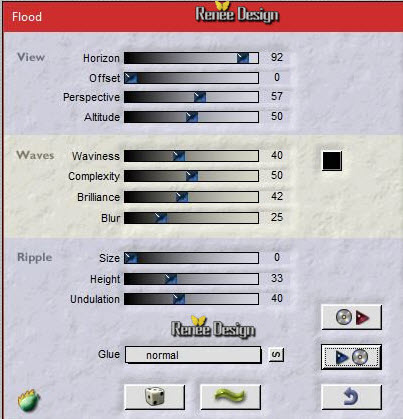
59.
Effetti>Effetti bordo>Aumenta
60. Apri il
tube "Renee_Tubes_Air_Water"
-
Modifica>Copia - torna al tuo lavoro ed incolla come
nuovo livello
- Posiziona
così:
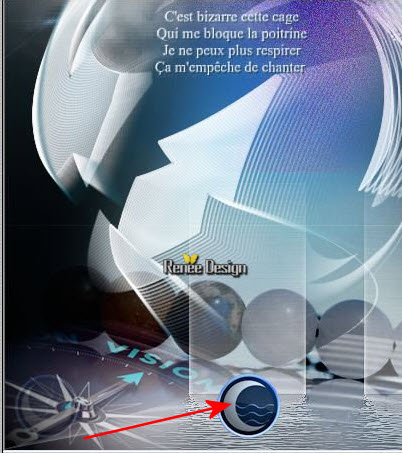
61. Effetti>Plugin>MuRa's
Meister>Copies
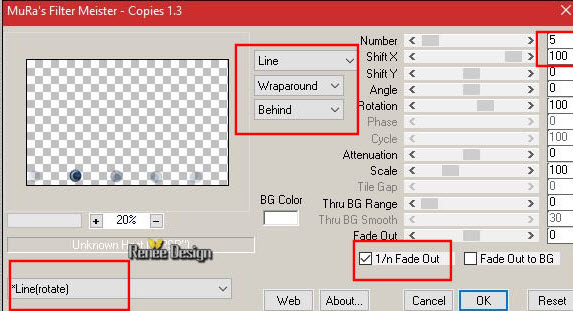
62.
Livelli>Unisci>Unisci visibile
63.
Immagine>Aggiungi bordatura - 1 pixel - colore #1a4160
64.
Immagine>Aggiungi bordatura - 5 pixels - in bianco
65.
Immagine>Aggiungi bordatura - 1 pixel - colore #1a4160
66.
Immagine>Aggiungi bordatura - asimmetrico - in bianco
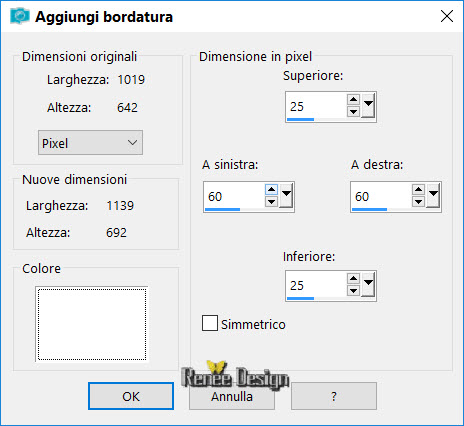
67. Apri il
tube "AIR_Decos en place"
-
Modifica>Copia - torna al tuo lavoro ed incolla come
nuovo livello
68.
Livelli>Unisci visibile
69. Se
desideri, puoi ridimensionare l'immagine
Il
tutorial è terminato
Spero abbiate gradito eseguirlo
Grazie
Renée
Scritto il 20/10/2017
pubblicato
nel 2017
*
Ogni somiglianza con una lezione esistente è una pura
coincidenza
*
Non dimenticate di ringraziare i tubeurs e le
traduttrici che lavorano con e per noi.
Grazie
|